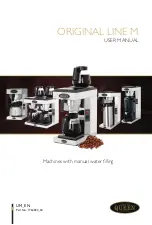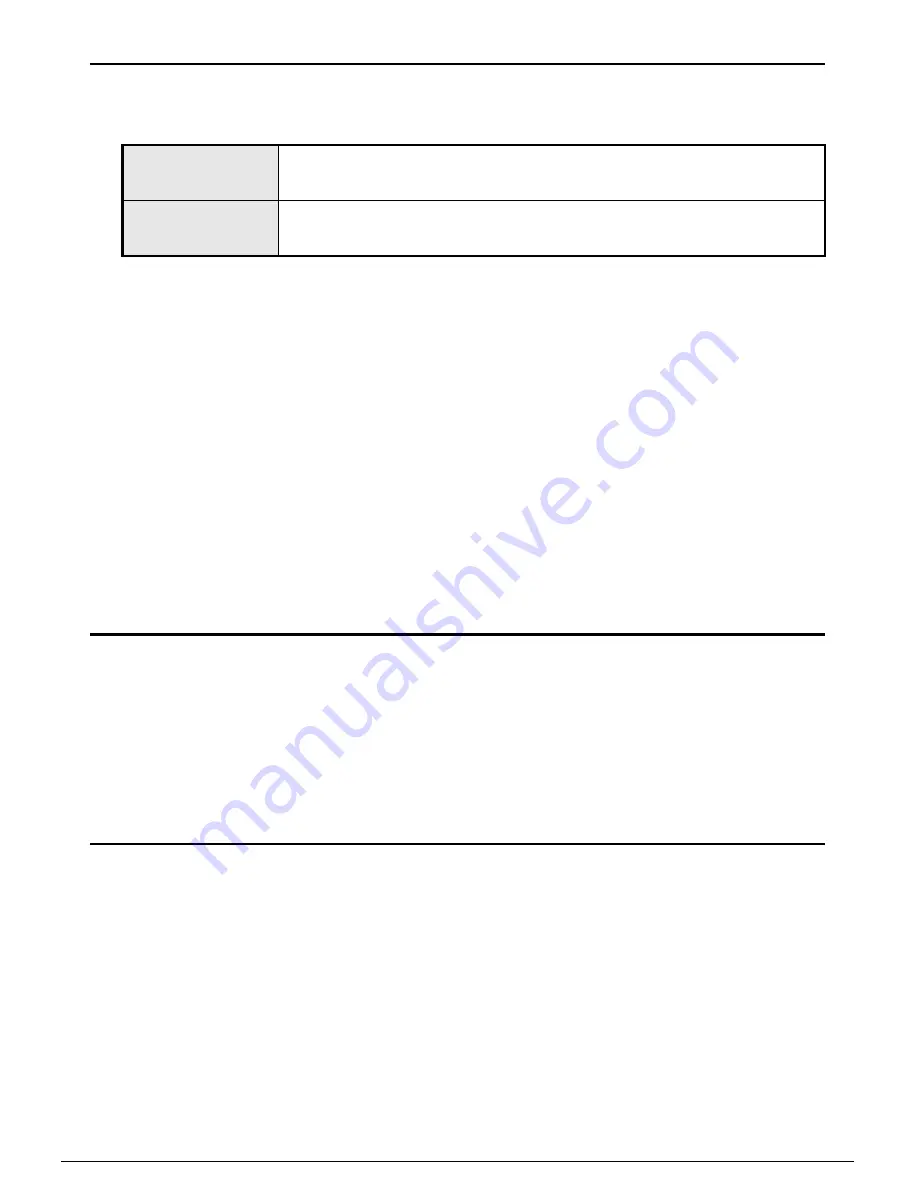
16
WERKEN MET P-TOUCH EDITOR / QUICK EDITOR
Software starten
Klik op de knop ‘Start’ op de taakbalk en wijs naar...
Werken met de Help
In de Helpfunctie vindt u uitgebreide aanwijzingen voor het maken van etiketten met behulp van
de software.
In P-touch Editor:
• Zo opent u de
“Help”
: selecteer “P-touch Editor help” in het hulpmenu van het P-touch
Editor-venster en klik op het onderwerp dat u wilt raadplegen.
• Om
“Help”
af te drukken op de standaart printer, selecteer het onderwerp dat u wenst af te
drukken door er op te klikken en klik dan op de knop afdrukken in de taakbalk.
In P-touch Quick Editor:
• Zo opent u de
“Help”
: klik met de rechtermuisknop op de taakbalk van het P-touch Quick
Editor venster, selecteer
“Help”
en klik vervolgens op het onderwerp dat u wilt raadplegen.
• Om
“Help”
af te drukken op de standaart printer, selecteer het onderwerp dat u wenst af te
drukken door er op te klikken en klik dan op de knop afdrukken in de taakbalk.
P-TOUCH EDITOR / QUICK EDITOR VERWIJDEREN
1.
Start (
→
Instellingen)
→
Configuratiescherm
→
Software
→
Brother P-touch Editor 4.2 (Brother P-touch Quick Editor 2.0)
→
(Programma wijzigen of verwijderen...)
2.
Selecteer “OK” om de software te verwijderen.
3.
Volg verder de aanwijzingen die in het dialoogvenster verschijnen om te voltooien.
PRINTERSTUURPROGRAMMA VERWIJDEREN / VERVANGEN
1.
Plaats de cd-rom in het cd-romstation. (Klik op
[Annuleren]
als het
installatievenster automatisch verschijnt.)
2.
Klik met de rechtermuisknop op het cd-romstation in Deze computer.
3.
Dubbelklik op “d_setup.exe”. (Als een dialoogvenster verschijnt voor het selecteren
van een taal, selecteer dan de gewenste taal en klik op
[OK]
.)
4.
Bepaal of u het printerstuurprogramma wilt verwijderen of vervangen en klik op
[Volgende]
.
5.
Volg verder de aanwijzingen die in het dialoogvenster verschijnen om te voltooien.
P-touch Editor
Programma’s (Windows
®
XP : All Programma’s)
→
Brother P-touch
→
P-touch Editor 4.2
P-touch
Quick Editor
Programma’s (Windows
®
XP : All Programma’s)
→
Brother P-touch
→
P-touch Quick Editor 2.0
Summary of Contents for P-TOUCH PT-2100
Page 1: ......
Page 46: ...Printed in China LW1659001 ...